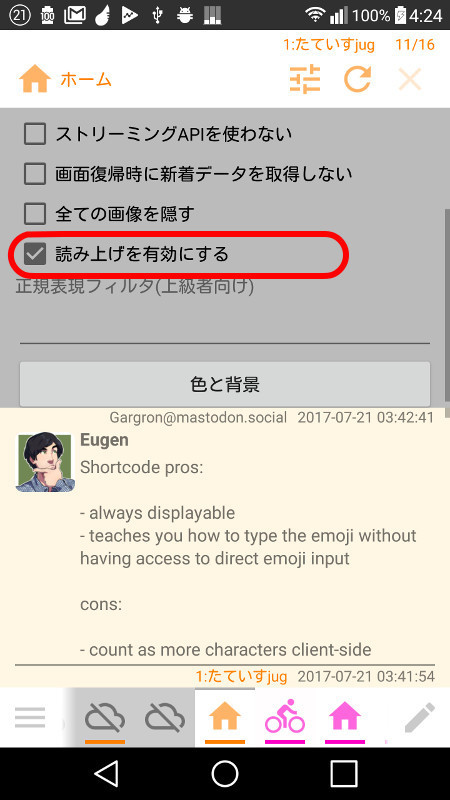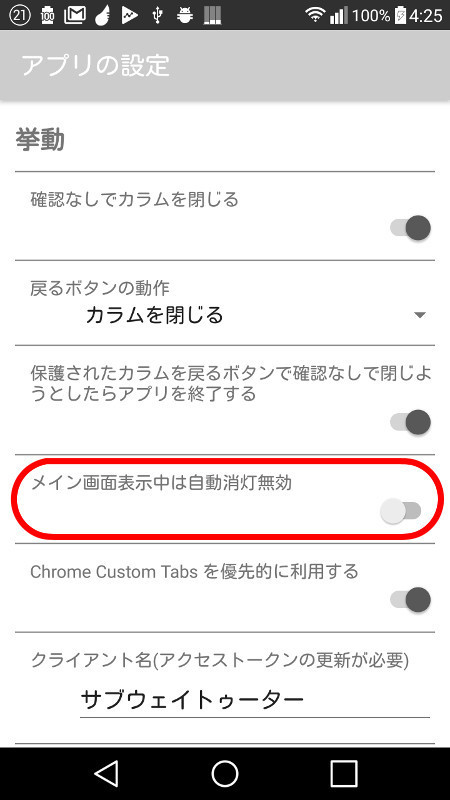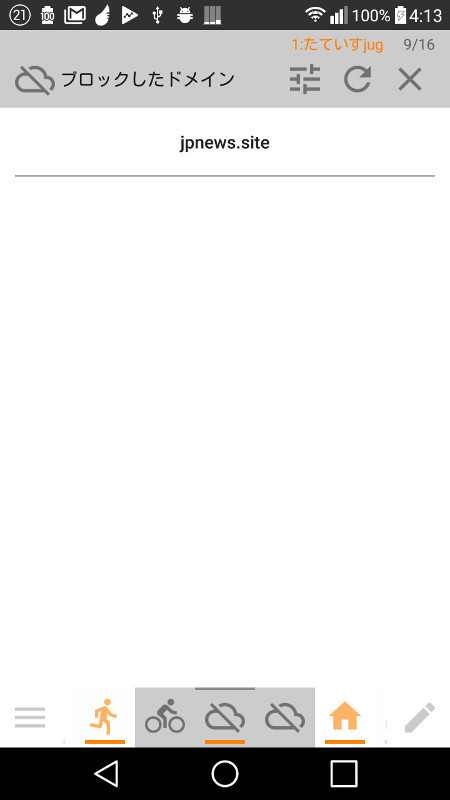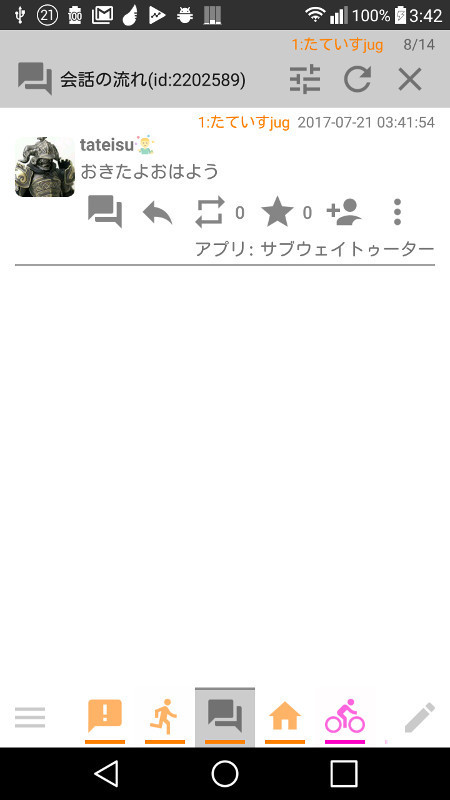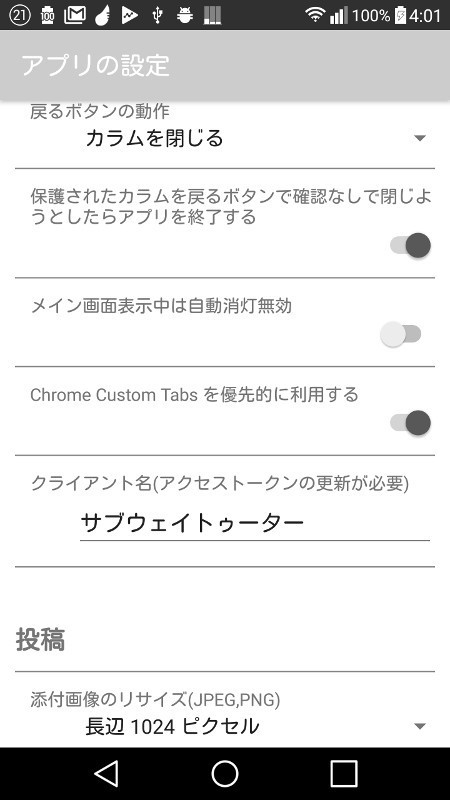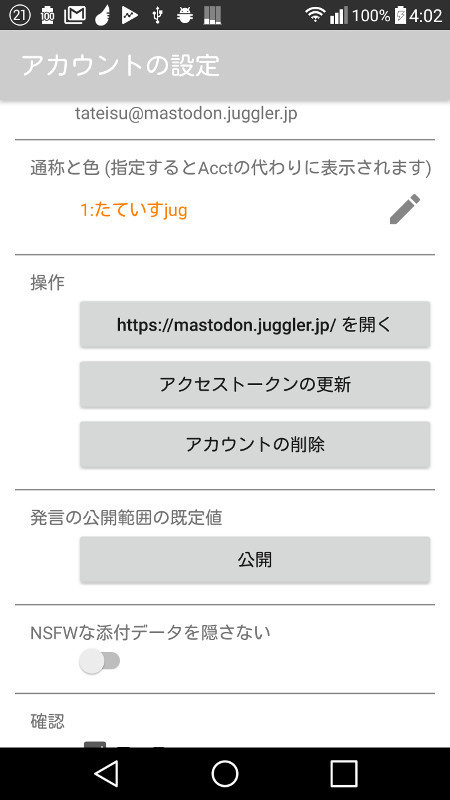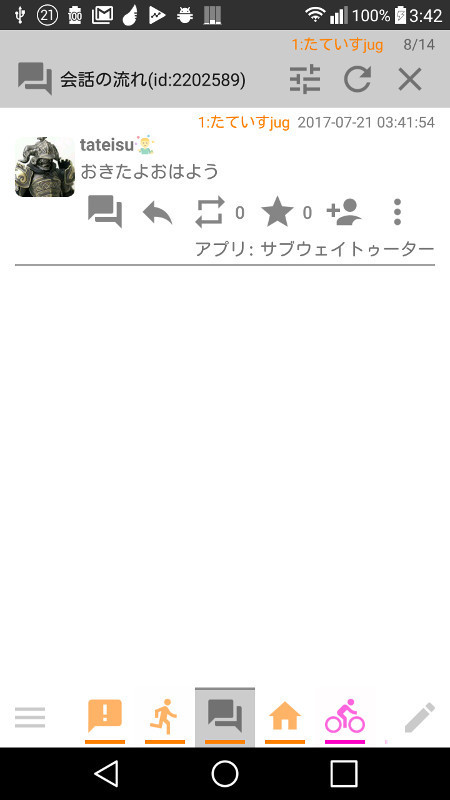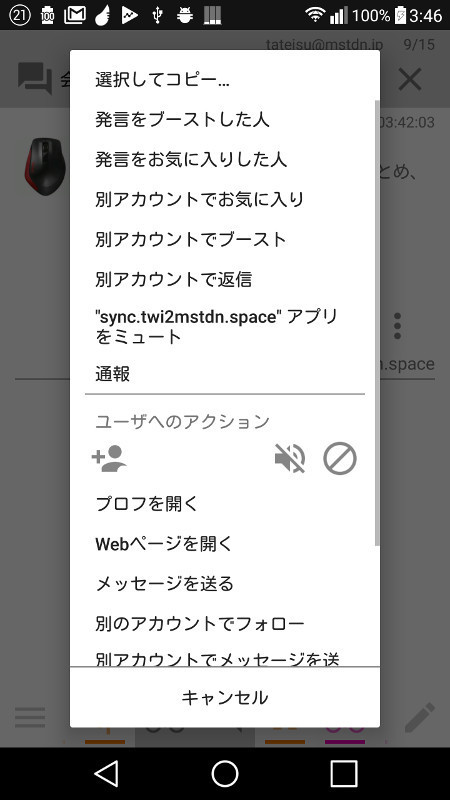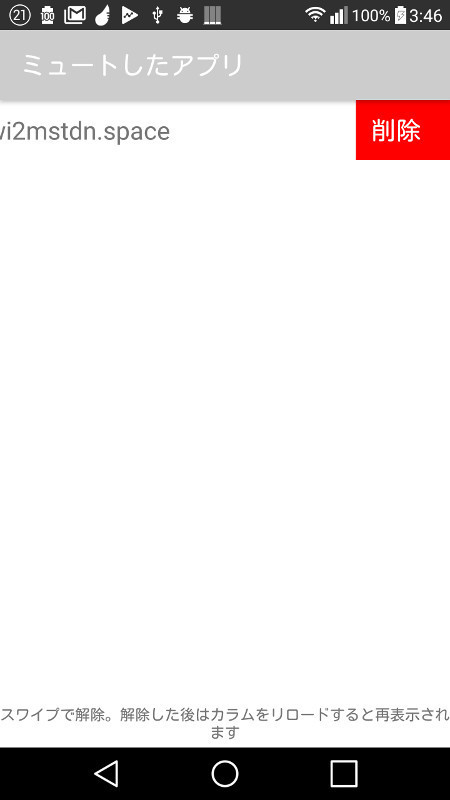タブレットモード (v0.4.8)
Subway Tooter はタブレットモードでの複数カラム同時表示をサポートします。
関連する設定
アプリ設定のタブレットモードの章で挙動を制御できます。
カラム最小幅
各カラムの横幅が一定未満にならないように調整できます。単位はdp (device independent pixel)です。
- 300 にすると Nexus 7 で縦2カラム表示ががぎりぎり可能です
- 320 より少ない幅はレイアウト上の問題が発生します。例えばトゥート中にフォローボタンを表示するような場合、横300dpだと「…」メニューが完全に表示されません。
トゥートボタンを押した時のデフォルトアカウント
複数カラム表示だと、トゥートボタンを押した時点ではどのアカウントでトゥートするかを決めることができません。
毎回尋ねるか、もしくはデフォルトアカウントを指定するかをこの設定で制御できます。
※ 投稿画面に入った後にアカウントを切り替えることも可能です。
下書き(v0.6.2)
Subway Tooter は下書きの保存と復元をサポートしています。
トゥートを作成してる最中に戻るボタンを押してしまったりアプリを開きなおしたりして、投稿画面を閉じてしまった場合、
投稿画面の「…」メニューで「下書きから復元」を選んでから、復元したい内容を選択すると、その内容から継続して編集、投稿が行えます。
添付メディアの種類(v0.6.5)
サムネイルをタップしてから「…ちっ、動画かよ」と思ったことはないですか?
Subway Tooter は添付メディアのサムネイルの左下にメディアの種類を表示します。(静画以外)
gifv とか video とか unknown とかの表示があった場合は動画かもしれません。
…でもそんなの表示されてても確認せずにタップしちゃうんですけどね。
カスタム通知リスナ(v0.7.2)
Subway Tooterの通知機能は以下の2通りの方式をサポートしています。
- 端末から定期的にインスタンスの通知を確認するpull通知
- 通知リスナ経由アプリサーバ経由でプッシュサーバにイベントを送るpush通知
PULL通知
カスタム通知リスナを設定しなくても、Subway Tooter は適当なタイミングで定期的にインスタンスから通知を取得します。ただしリアルタイムって程ではありません。5-10分遅れだったり30分遅れだったり、端末のバッテリ最適化の影響だったりで遅れる場合はあります。
PUSH通知
プッシュ通知は可能といえば可能です。
ただし Subway Tooterは無料無広告のアプリなので、アプリ開発者が全ユーザ全インスタンス分の通知リスナを提供することはできません。
デフォルトの通知リスナはごく一部のインスタンスしかサポートしていません。
「インスタンス管理者の協力があれば増やせる」という状態です。
そこで「ユーザがカスタム通知リスナのサーバを設置してアプリに設定する」ことでユーザ単位でリアルタイム通知を実現できるようにしています。
カスタム通知リスナのサーバを設置する難易度は割と高めなので上級者向けの機能です。
技術者向けの詳しい説明はこちら。
https://github.com/tateisu/mastodon-streaming-listener/blob/master/guide2.md
プラグイン (v0.7.3)
Subway Tooter は投稿時にプラグインを利用できます。
利用できるプラグインはSimejiのマッシュルームAPIに対応したアプリすべてです。
おすすめプラグイン
EmojionePicker
https://play.google.com/store/apps/details?id=com.mastopane.emojionepicker
Mastodonが使っているEmojione 2.2.7 準拠の絵文字を入力できます。
MastoPane の PaneCraft さんの作ったマッシュルームです。
SupportText Free
https://play.google.com/store/apps/details?id=com.z589.supporttext
渡されたテキストを元にいろんなアプリへのインテントを生成するアプリです。
投稿用というよりは「選択してコピー」から使うと便利かもしれません。
ANdClip Free
https://play.google.com/store/apps/details?id=com.amazing_create.android.andclipfree
クリップボード履歴や連絡先を扱えるアプリです。
Contact Picker
https://play.google.com/store/apps/details?id=jp.narikitic.android.mushroom.contactPicker
連絡先データをを拾ってくることができます。
顔文字コピー
https://play.google.com/store/apps/details?id=jp.neoscorp.android.kaomoji
アスキーアートの顔文字を扱うアプリです。
その他
「これ聴いてるんだからねっ!」等の #nowPlaying 系、ファイルパスを入力する系、定型文を選択入力する系、など色々あります。
Playストアを「マッシュルーム」で検索
Chrome Custom Tabs
Subway Tooter は Chrome Custom Tabs を積極的に使用します。
Chrome Custom TabsはWebViewやその他のブラウザと比べて「画面を開くのにかかる時間が短い」、「クッキー、ストレージ、ブックマークなどはChromeブラウザ側に保存されるのでWebViewと比べてセキュリティ的に有利」などの利点があります。
そのため、Subway Tooterは「たとえ他のブラウザが入っている場合でも」Chrome Custom Tabsを優先的に使用しようとします。
この挙動が気に入らない場合、アプリ設定の「Chrome Custom Tabs を優先的に利用する」をOFFにしてください。
クライアント名(アプリ名)の変更(v0.9.4)
アプリのミュート(v0.2.2)
Subway Tooter はトゥートをアプリ単位でミュートすることができます。
トゥート検索(v0.9.5)
Subway Tooter v0.9.5以降では外部サイトの検索APIを利用したトゥート全文検索が可能です。
背景
マストドン検索ポータルさんがAPI提供についてトゥートしていたのに乗っかってみました。
最初は「著作権的にどうなんだろう…?」と懐疑的だったのですが、どうも検索サービス用の法律があるらしいです。
作業した
睡眠ふくめて12時間くらいで対応できました。
- APIの挙動について確認したり質問した
- 疑似アカウント(?@host)の上位版(?@?)を作った
- TootStatusLike ベースクラスを作って TootStatus とMSPToot を派生させた
- 別アカ操作が一通りできることを確認した